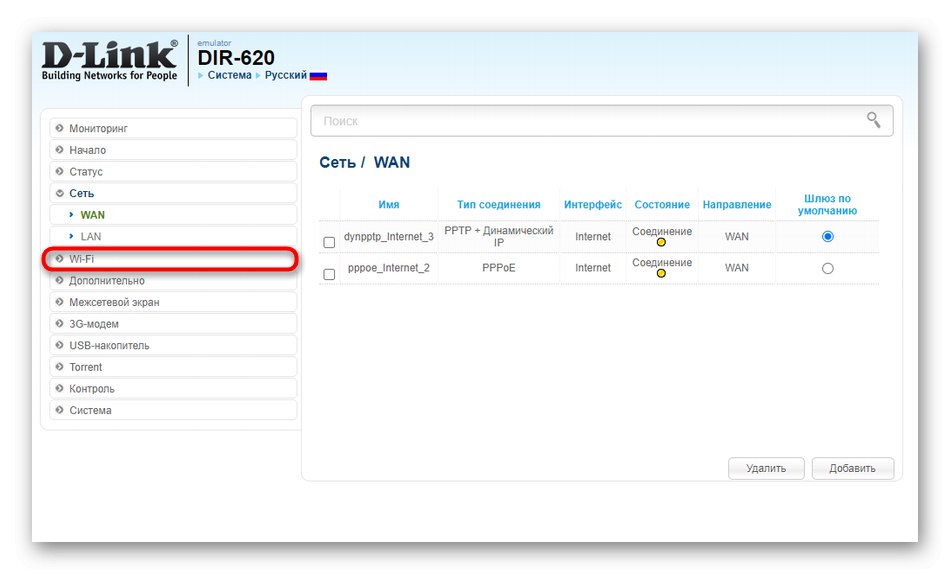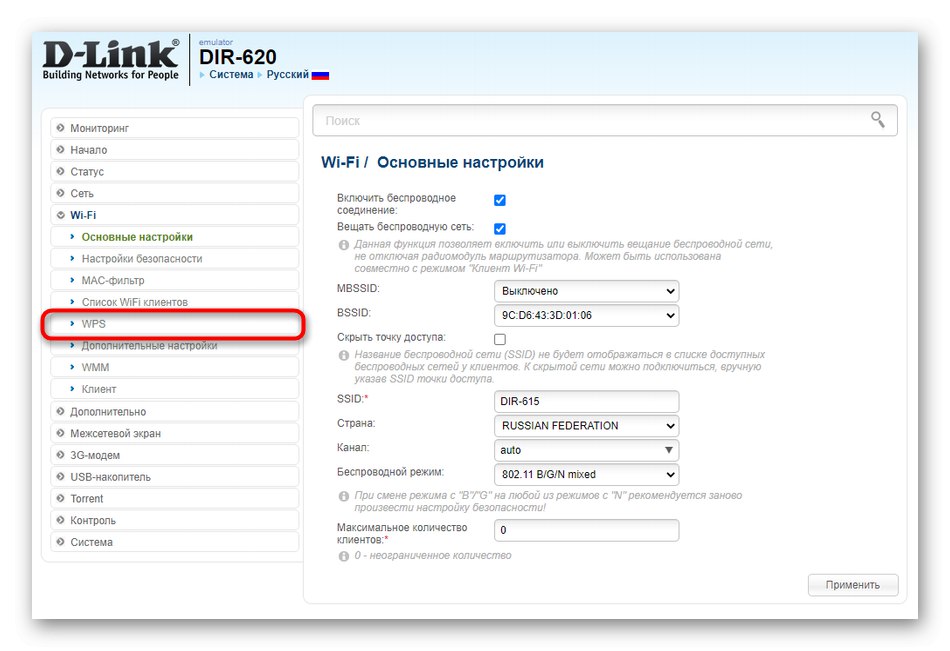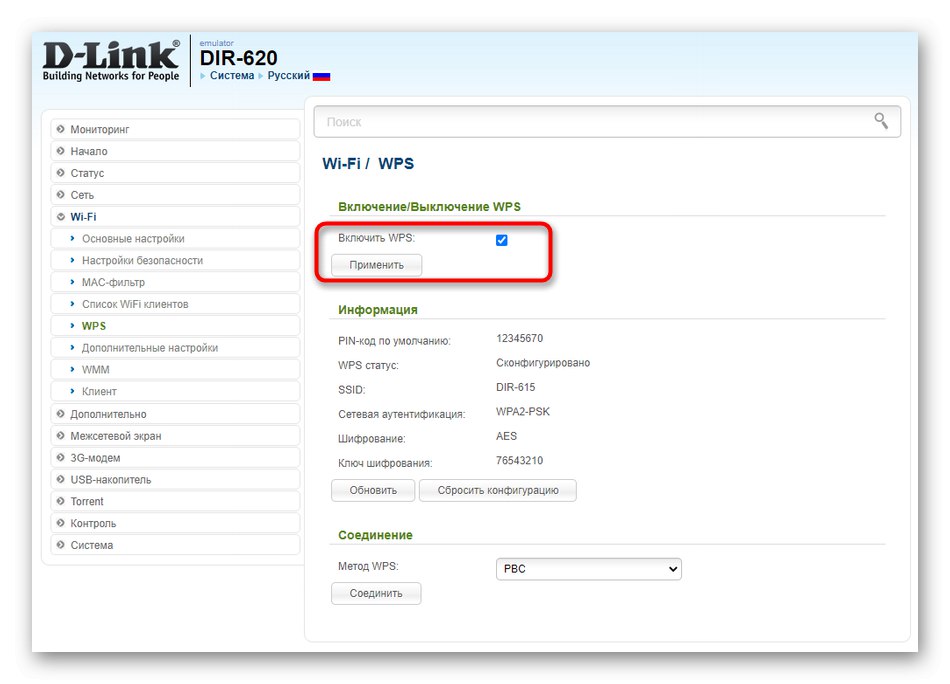الطريقة الأولى: تحقق من نوع الاتصال
نوصي بالبدء بالطريقة الأكثر شيوعًا ، والتي تعني التحقق من نوع تشغيل جهاز التوجيه والإعدادات المتعلقة بالاتصال ، لأن صحة تفاعل الجهازين تعتمد بشكل مباشر على ذلك. دعنا نحلل هذه الطريقة باستخدام مثال من ثلاثة نماذج شائعة لأجهزة التوجيه ، والتي يحدث الاتصال في ثلاثة أوضاع مختلفة.
قبل المتابعة إلى الإعدادات التالية ، تأكد من الإذن في واجهة الويب الخاصة بالموجه ، لأنه يتم تنفيذ جميع الإجراءات هناك. ستجد تعليمات مفصلة حول هذا الموضوع في مقال منفصل على الرابط أدناه.
المزيد من التفاصيل: قم بتسجيل الدخول إلى واجهة الويب الخاصة بأجهزة توجيه TP-Link
ASUS
تدعم معظم أجهزة توجيه ASUS وضع الجسر ، بالإضافة إلى تقنية WDS للاتصال اللاسلكي بين جهازين. لذلك ، سيتعين عليك التحقق من هذين الوضعين ، اعتمادًا على الخيار الذي اخترته في البداية. يجب تنفيذ إجراءات التحقق على جهاز التوجيه الذي يتصل بالجهاز الرئيسي.
- بعد تسجيل الدخول بنجاح إلى مركز الإنترنت ، انتقل إلى القسم الموجود على اليسار من خلال القائمة الموجودة على اليسار. "الادارة".
- هنا ، ضع علامة بعلامة على الوضع الذي يجب أن يعمل فيه الجهاز ، إذا لم يتم القيام بذلك في وقت سابق. في حالتنا ، سوف تحتاج إلى التحديد "جسر الوسائط".
- بعد ذلك ، تأكد من النقر فوق "حفظ"حتى تدخل جميع التغييرات حيز التنفيذ.
- إذا قمت بالاتصال باستخدام WDS ، فانتقل إلى "شبكة لاسلكية"، حيث ابحث عن علامة التبويب المقابلة وقم بتشغيل وضع الجسر اللاسلكي ، وبعد ذلك تقوم بالاتصال بشبكة Wi-Fi الخاصة بالموجه الرئيسي.
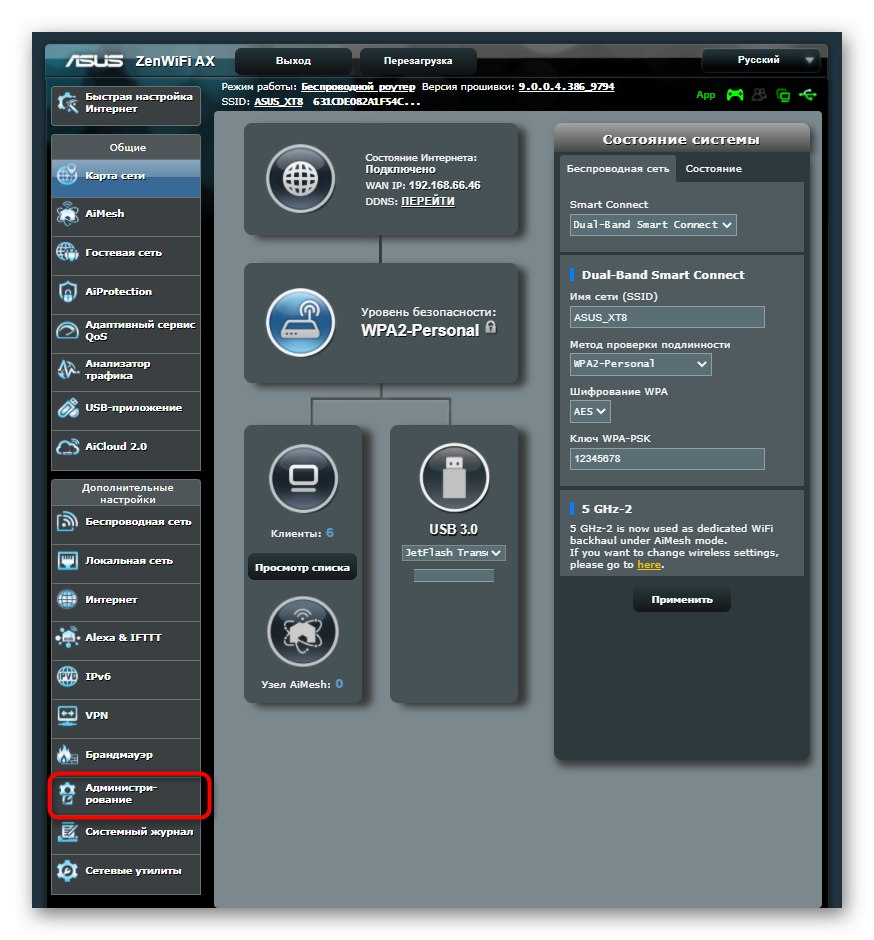
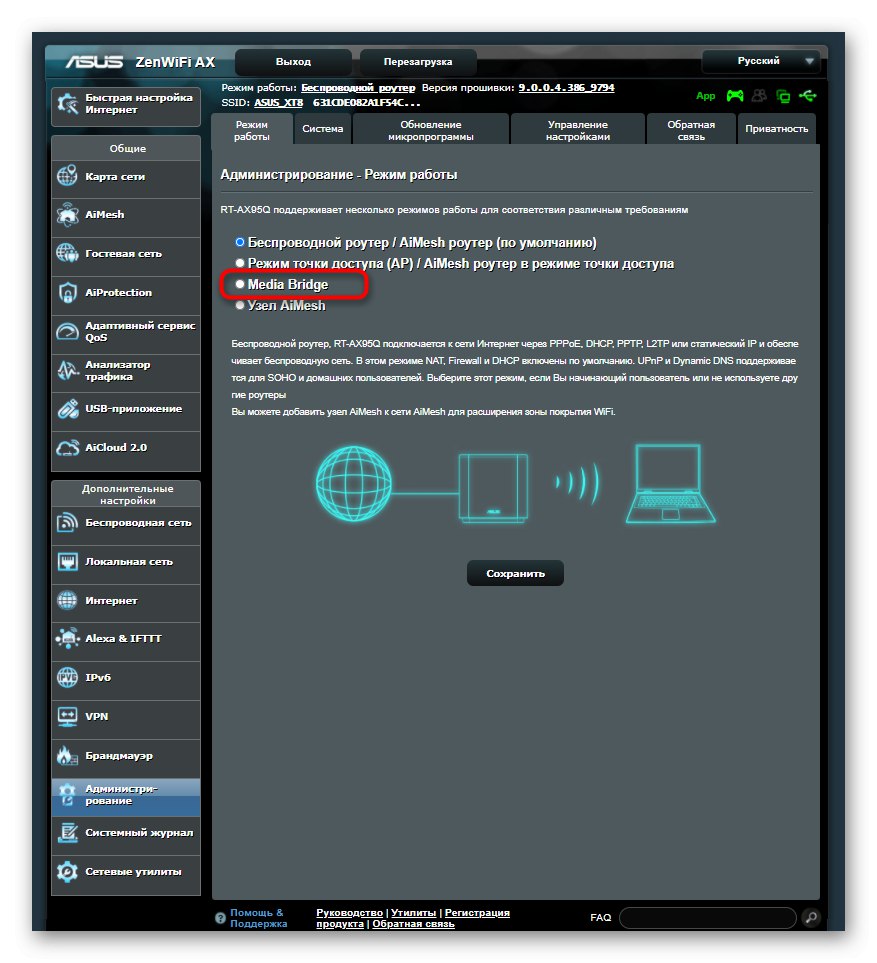
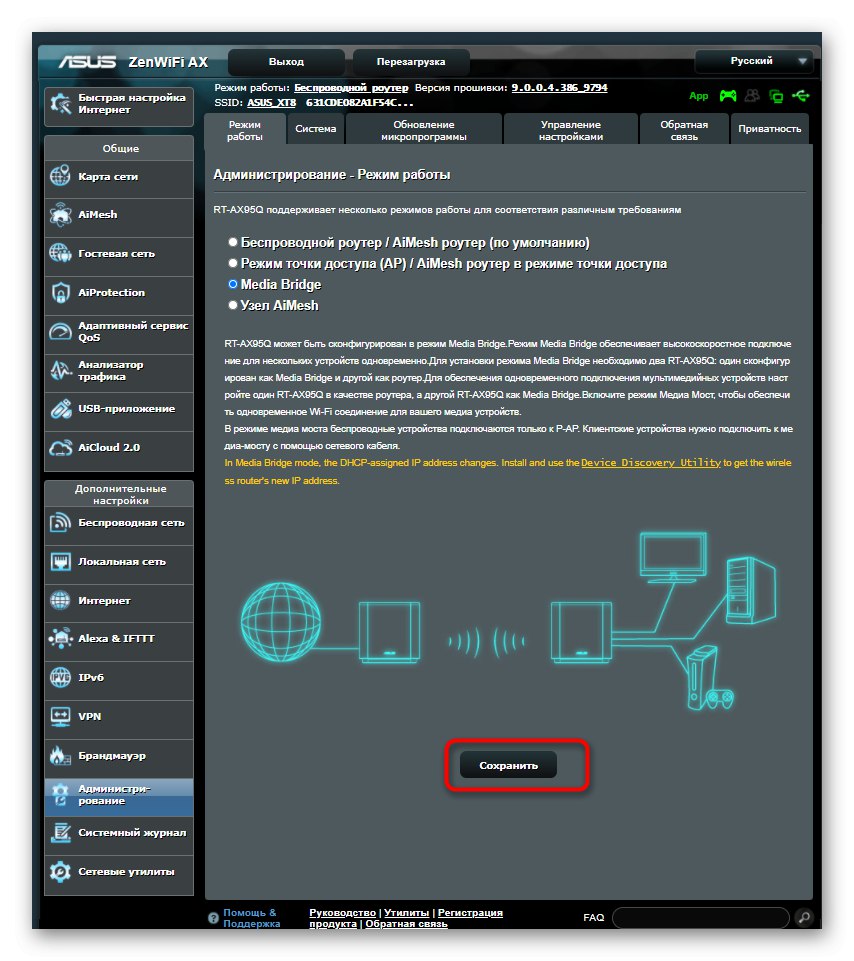
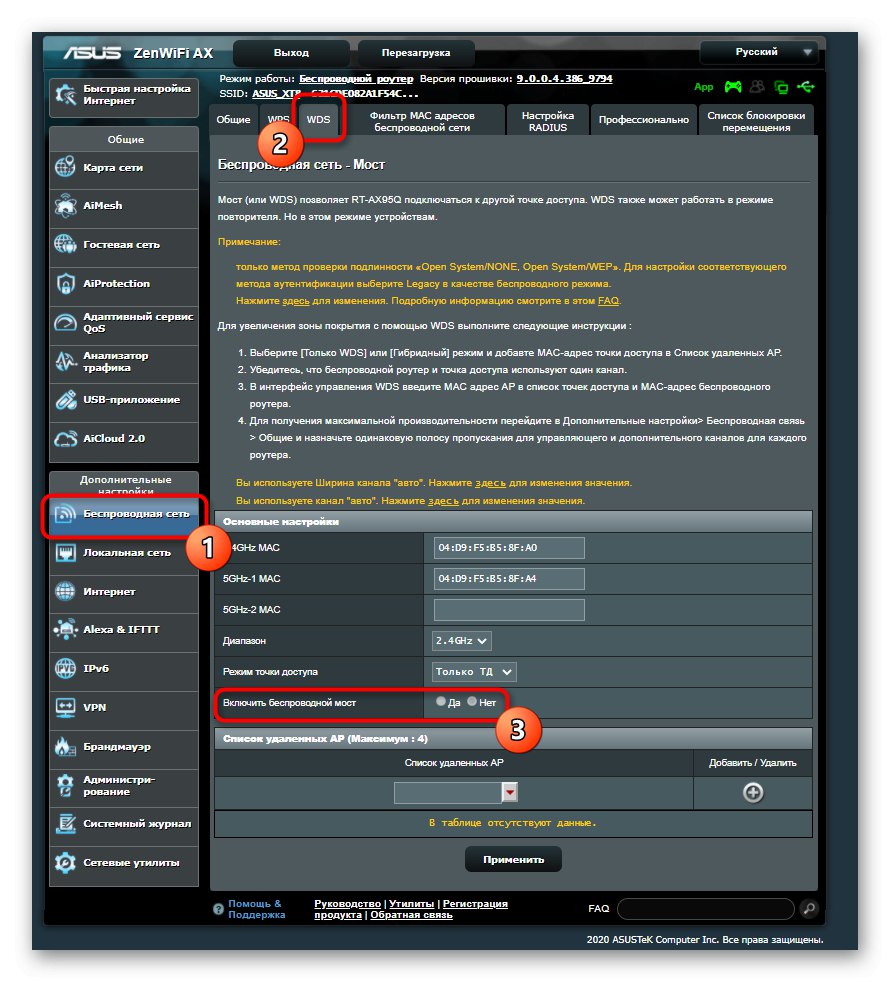
دي لينك
سيحتاج مالكو أجهزة توجيه D-Link للاتصال العادي بجهاز توجيه آخر عبر شبكة لاسلكية إلى تنفيذ بضع خطوات بسيطة فقط ، لأن المطورين أضافوا معالج إعداد خاصًا إلى واجهة الويب ، وهو المسؤول عن تنظيم الاتصال.
- في القائمة الرئيسية ، افتح القسم "بداية".
- هناك تحتاج إلى تحديد فئة معالج الإعداد اللاسلكي.
- حدد وضع التشغيل بعلامة "عميل" والمضي قدما.
- كل ما تبقى هو اختيار شبكة مناسبة للاتصال باستخدام الماسح الضوئي المدمج.
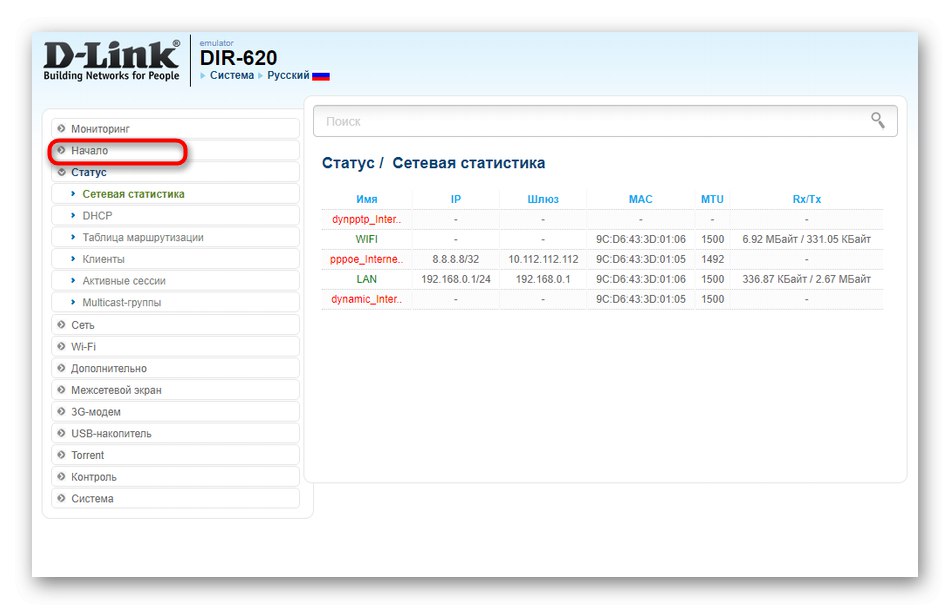
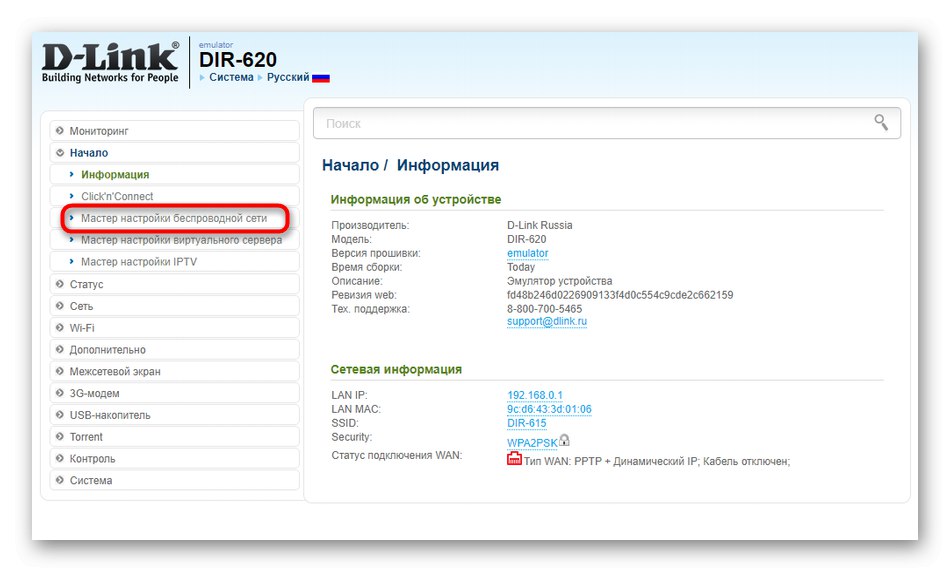
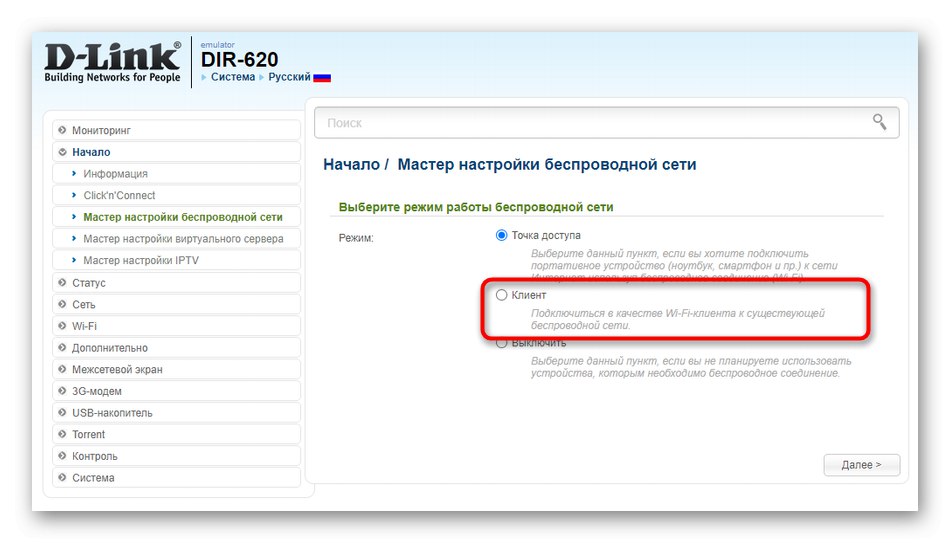
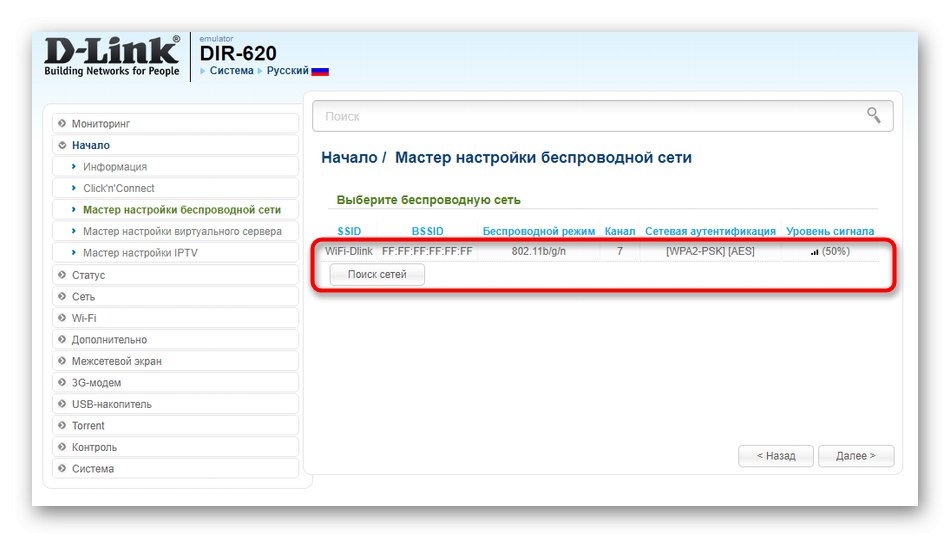
تي بي لينك
في حالة العمل مع أجهزة توجيه TP-Link ، يتغير مبدأ الإجراء قليلاً: لقد قام المطورون بذلك بحيث لا يمكن إجراء الاتصال إلا باستخدام تقنية WDS عبر شبكة لاسلكية. للقيام بذلك ، يجب تنشيطه ، وإذا تمت إعادة تعيين الإعدادات بعد إعادة تشغيل جهاز التوجيه ، فلن يعمل شيء.
- للتحقق من المعلمة ، انتقل إلى القسم "لاسلكي".
- في الفئة الأولى ، قم بتنشيط العنصر "تمكين ربط WDS".
- املأ النموذج المناسب واتصل. لا تنس حفظ جميع التغييرات بعد ذلك حتى لا تتم إعادة تعيينها في المستقبل.
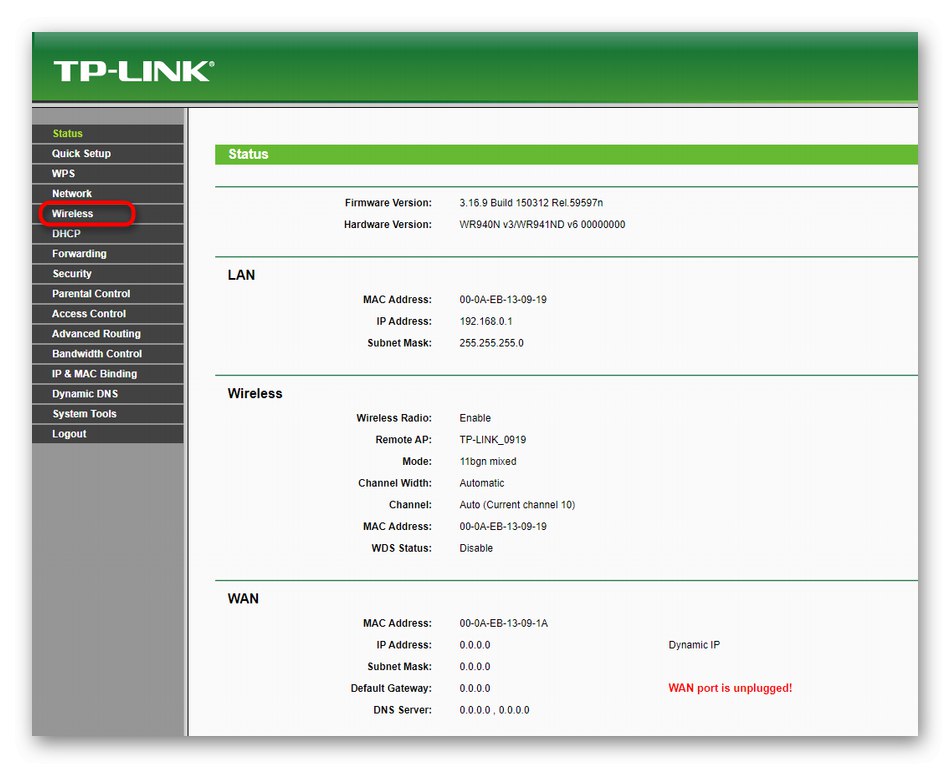

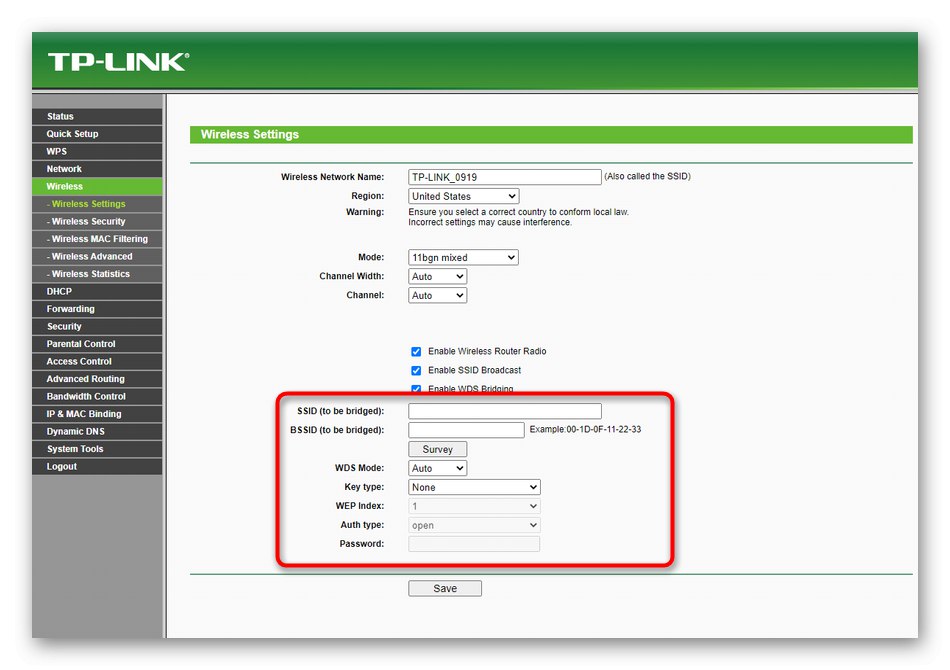
سننظر في جميع الطرق الأخرى في مثال جهاز توجيه D-Link ، نظرًا لأنه يحتوي على واجهة ويب قياسية ، وسيحتاج مالكو الأجهزة من الشركات المصنعة الأخرى فقط إلى العثور على نفس المعلمات واتباع التعليمات.
الطريقة الثانية: تغيير القناة اللاسلكية
يعتمد ذلك على قناة Wi-Fi المحددة ما إذا كانت أجهزة التوجيه ستكون قادرة على رؤية بعضها البعض على الشبكة ، لذلك من المهم اختيار الإعداد الأمثل ، بدءًا من عدد مرات تحميل القنوات المحددة. في جهازين ، افعل الشيء نفسه:
- في واجهة الويب ، انتقل إلى القسم "واي فاي".
- قم بتوسيع القائمة المنسدلة "قناة" واختيار المناسب. في كثير من الأحيان ، ولكن ليس دائمًا ، هو كذلك 1 أو 6
- في بعض الأحيان ، يعرض مركز الإنترنت على الفور عبء العمل ، لذا ابدأ من أي واحد هو الأكثر حرية.
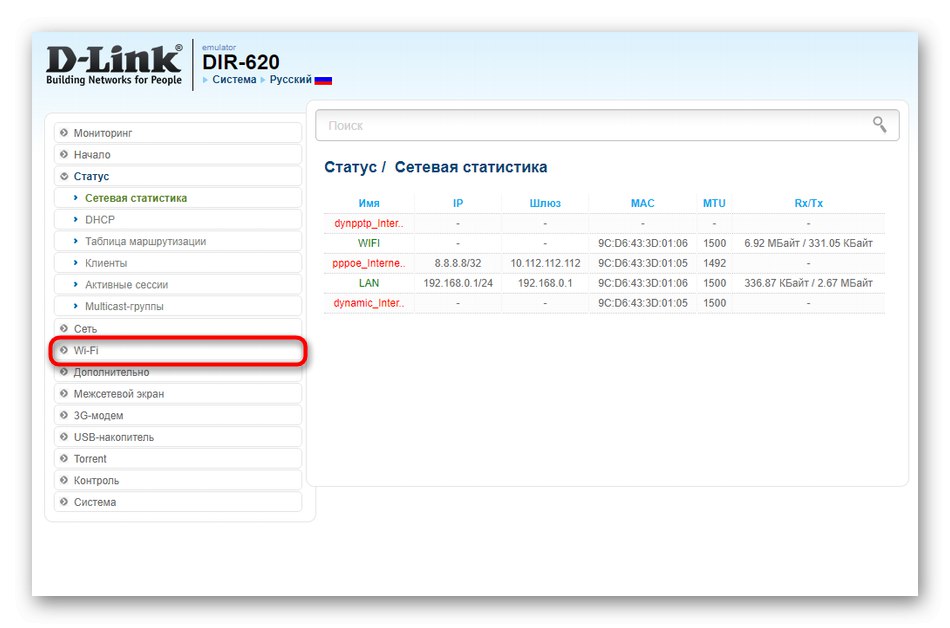
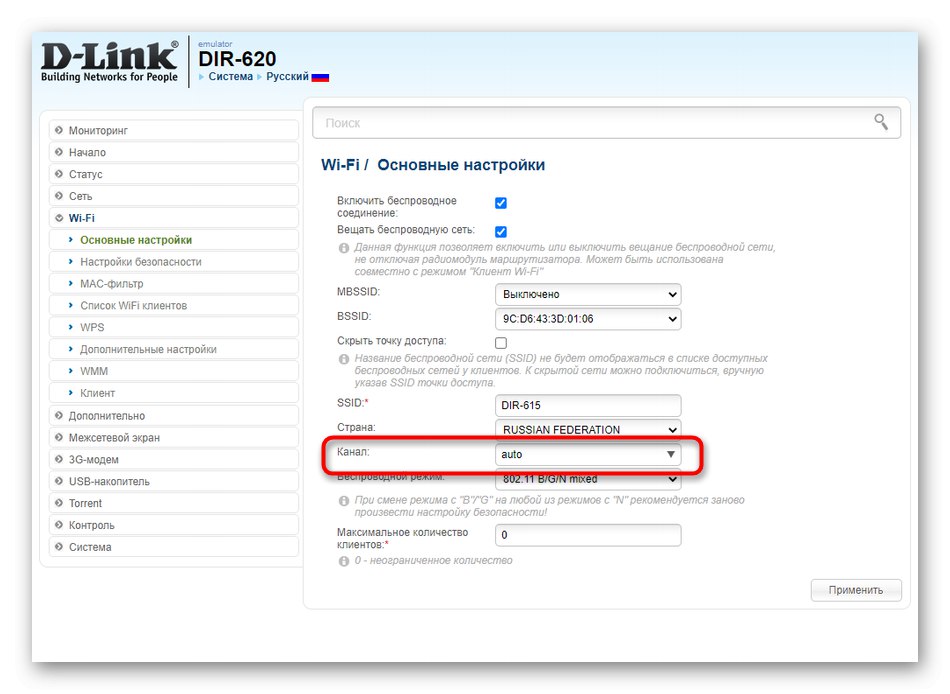
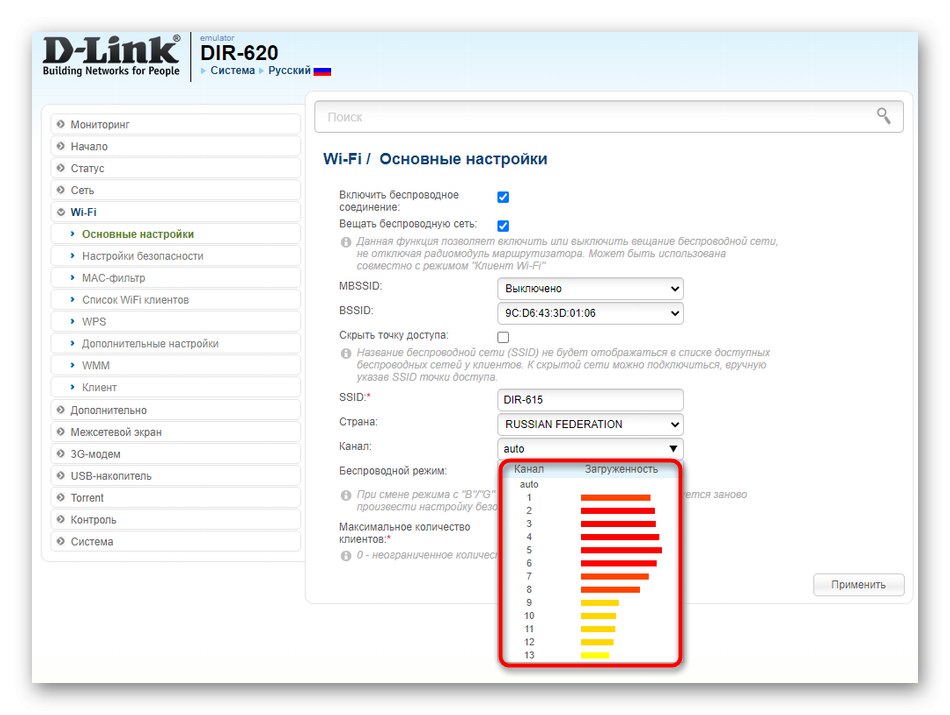
الطريقة الثالثة: تغيير عنوان IP وقناع الشبكة
تتضمن الطريقة تغيير عنوان IP المحلي لجهاز التوجيه الثاني الذي تم تكوين WDS أو وضع الجسر له. بالإضافة إلى ذلك ، يوصى بتثبيت قناع شبكة جديد أيضًا. في هذه الحالة ، لن تحتاج إلى لمس جهاز التوجيه الرئيسي على الإطلاق.
- افتح واجهة الويب ومن خلال القسم "شبكة الاتصال" اذهب إلى "LAN".
- هناك ، قم بتغيير عنوان IP ليكون مختلفًا عن عنوان جهاز التوجيه الرئيسي. للقيام بذلك ، غالبًا ما يكفي تغيير الرقم الأخير فقط. بالنسبة إلى قناع الشبكة أو العبارة الافتراضية ، اكتب عنوان IP الخاص بالموجه الرئيسي.
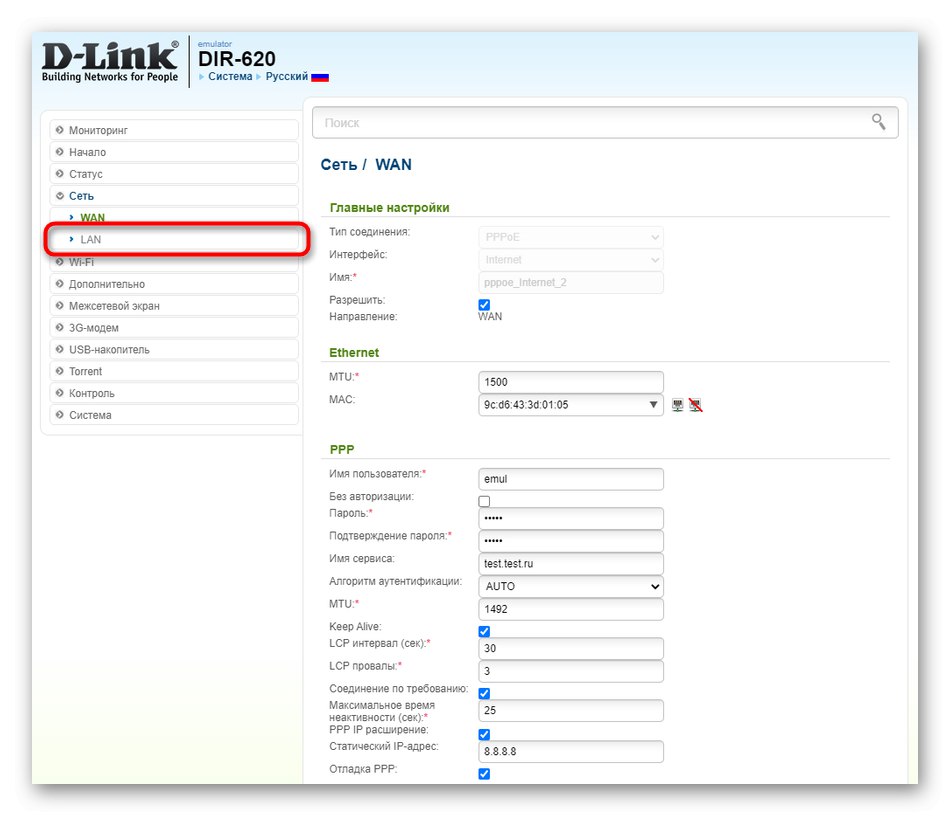
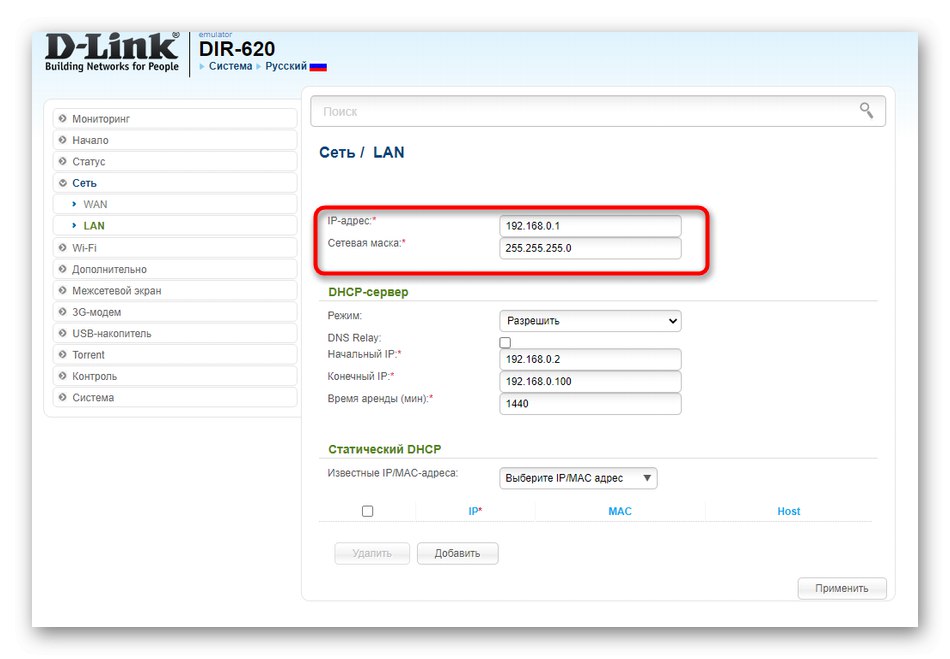
إذا كنت لا تعرف عنوان جهاز التوجيه الرئيسي ، فافتح واجهة الويب الخاصة به وانتقل إلى نفس الفئة "LAN" لتعريف هذه المعلمة.
الطريقة الرابعة: تعطيل خادم DHCP
يعد خادم DHCP مسؤولاً عن الحصول تلقائيًا على عناوين IP لكل جهاز موجود داخل الشبكة المحلية. يمكن أن تتداخل هذه التقنية مع الاتصال العادي لجهازي توجيه ، لذلك يجب تعطيلها. للقيام بذلك ، افتح القسم المناسب أو ابحث عن المعلمة في الفئة "LAN"حيث يتم تعطيل DHCP بالضغط على زر واحد فقط.
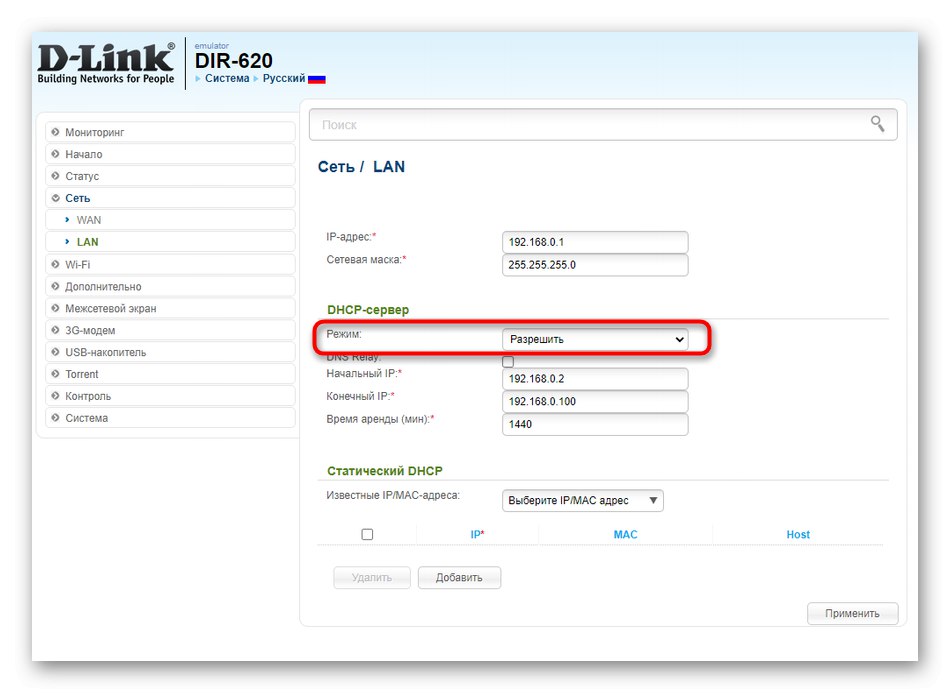
الطريقة الخامسة: تغيير خادم DNS
هناك طريقة عمل أخرى يمكن أن تساعد في المواقف التي يكون فيها التكوين صحيحًا وهي تغيير خادم DNS الرئيسي إلى عنوان IP الخاص بالموجه الرئيسي عن طريق تغيير إعدادات WAN.
- التبديل إلى القسم "شبكة الاتصال" وحدد العنصر هناك "شبكه عالميه".
- إذا كان الموجه يدعم عدة ملفات تعريف في وقت واحد ، فستحتاج إلى الانتقال إلى تكوين الملف النشط.
- إلغاء استرداد DNS التلقائي وفي السطر "خادم DNS الأساسي" أدخل عنوان IP الخاص بالموجه الرئيسي.
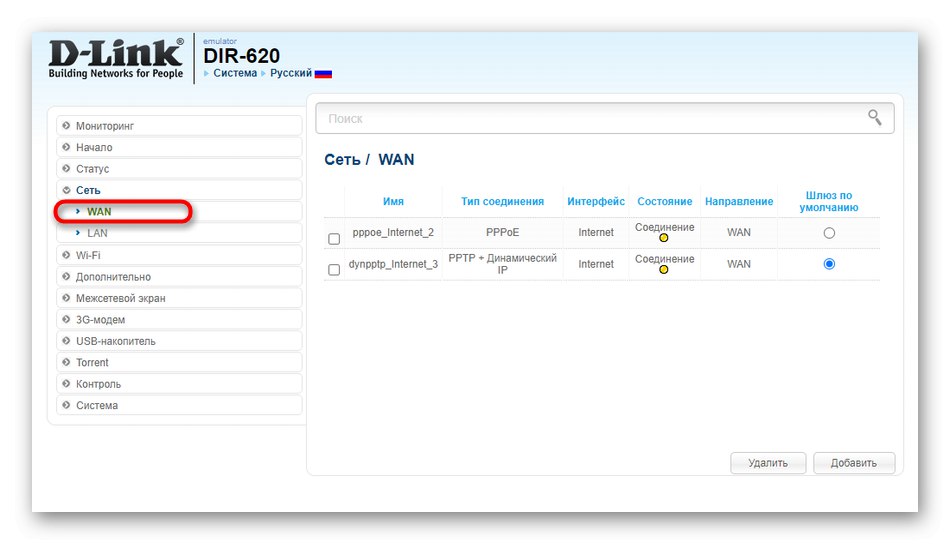
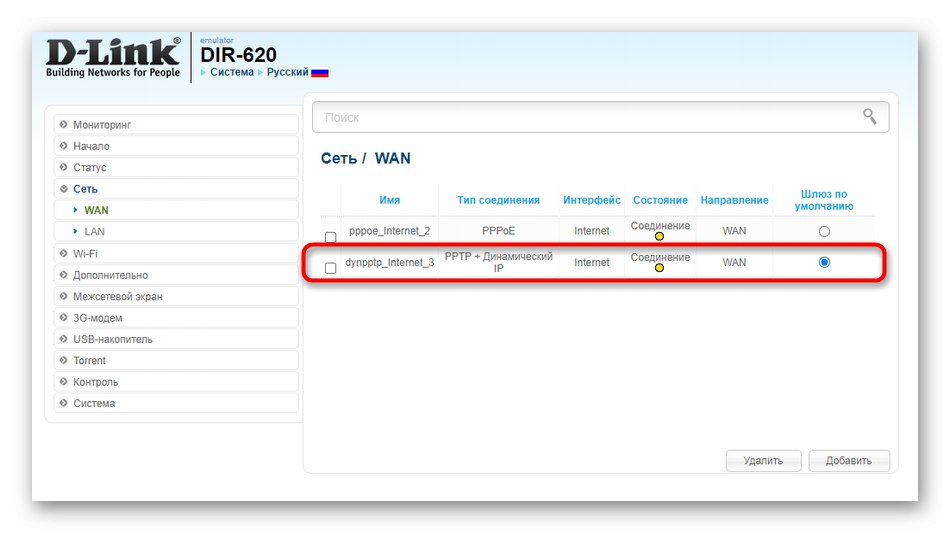
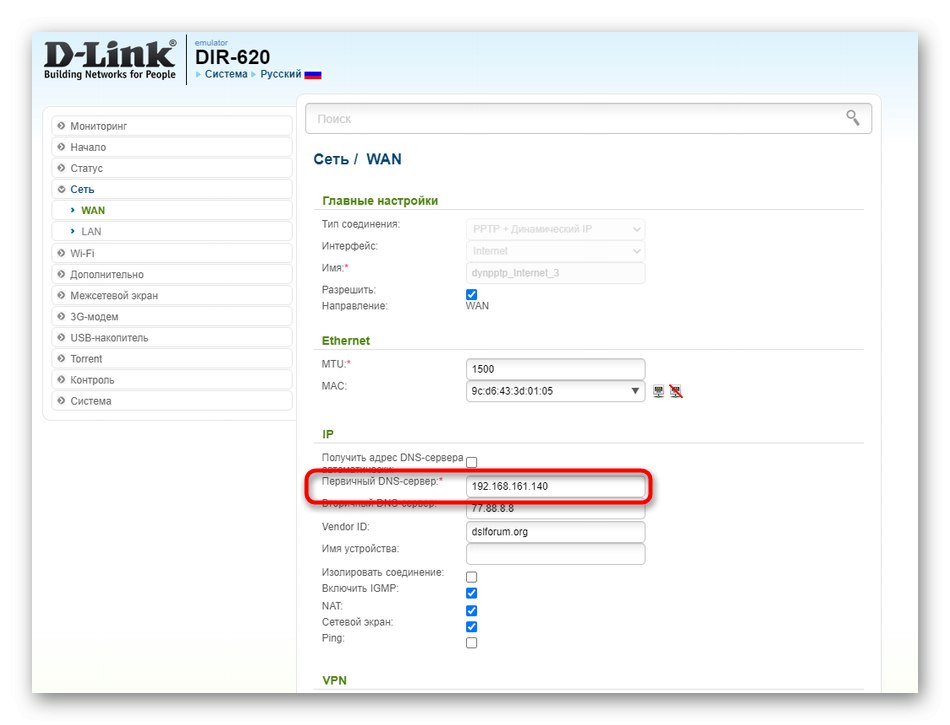
لا تنس تطبيق التغييرات حتى يتم إرسال الجهاز لإعادة التشغيل ، وبعد ذلك يمكنك اختبار الاتصال.
الطريقة 6: تعطيل WPS
الخيار الأخير ، في معظم الحالات ، لا علاقة له بتوصيل جهازي توجيه على الإطلاق ، ومع ذلك ، في بعض إصدارات البرامج الثابتة لطرازات معينة ، تحدث الأعطال على وجه التحديد بسبب تمكين WPS ، لذلك سيتعين إلغاء تنشيطه على جهازي توجيه في وقت واحد.
- افتح قسم الإعدادات اللاسلكية أو انتقل إلى فئة منفصلة "WPS".
- انتقل إلى الفئة المناسبة للتخصيص.
- تعطيل التكنولوجيا وتطبيق التغييرات.